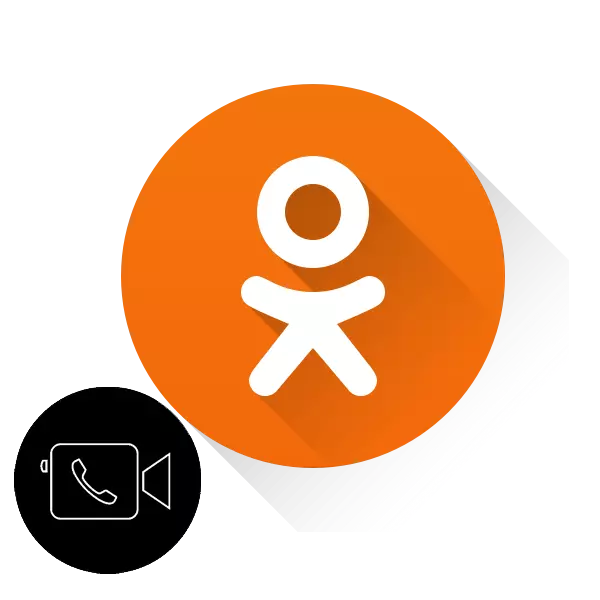
在谈话时看到对话者是人们之间沟通的重要因素。最近,各种社交网络向用户提供这样的服务作为视频通话。它不是一个例外和多百万项目同学。那么如何在同学中配置视频通话?
在同学中自定义视频通话
为了在同学中进行视频呼叫,您需要安装或更新其他软件,选择在线摄像头,音频设备并配置接口。让我们尝试在网站同学和移动资源应用程序的完整版本中进行这些操作。请注意,您只能打电话给朋友。方法1:全部版本的网站
首先,尝试在社交网站的完整版本中进行视频呼叫。资源工具包允许您为用户提供各种设置。
- 要收听音乐,播放,观看视频,并在同学中谈话时会看到对话者的图像,应在浏览器中安装一个特殊插件 - Adobe Flash Player。将其安装或更新到最后一个主题版本。了解有关如何更新此插件的更多信息,可以通过单击下面指定的链接在我们网站上的另一个文章中。
- 在Internet浏览器中打开Odnoklassniki.ru网站,我们通过身份验证,我们到达您的页面。在工具栏的顶部,单击“朋友”按钮上的LKM。
- 在他的弗兰登斯,我们找到了一个与我们要谈话的用户,我们将鼠标带到他的头像和出现的菜单中,选择“呼叫”。
- 如果您首次使用此选项,则会出现一个窗口,系统要求对腔室和麦克风进行同学访问。如果您同意,请按“允许”按钮,下次此操作将自动发生。
- 呼叫开始了。等待订阅者回答我们。
- 在调用和对话的过程中,如果例如,如果图像的质量离开,则可以关闭视频图像。
- 如果您希望,您可以通过单击相应按钮上的鼠标左键来关闭麦克风。
- 还有能够通过选择另一个网络摄像头或麦克风来改变设备进行通信。
- 视频呼叫可以在全屏模式下执行。
- 或者,相反,将对话页面滚动到一个小窗口中。
- 要结束呼叫或对话,请使用PLET HONSECT按下图标。
阅读更多:如何更新Adobe Flash Player
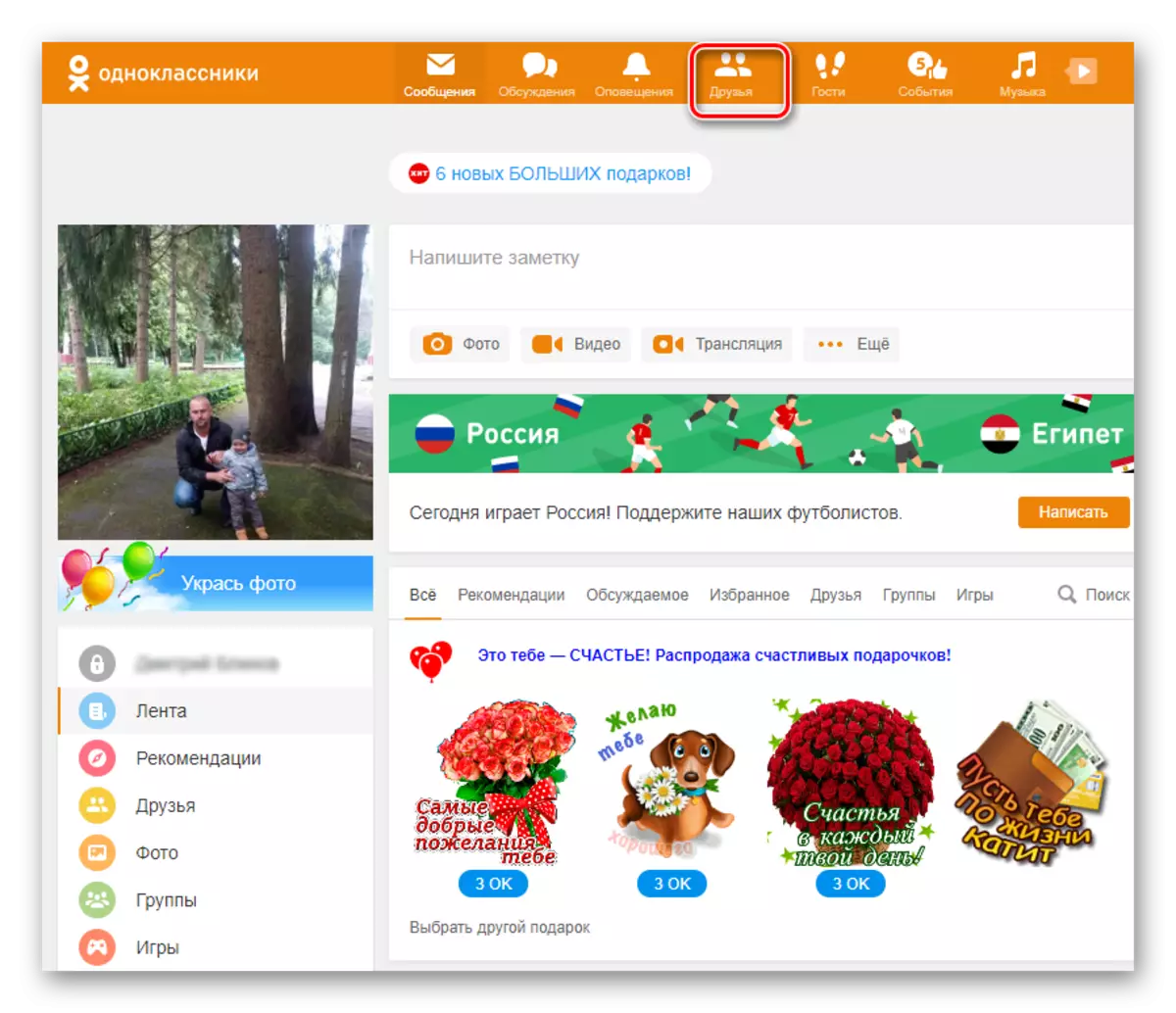
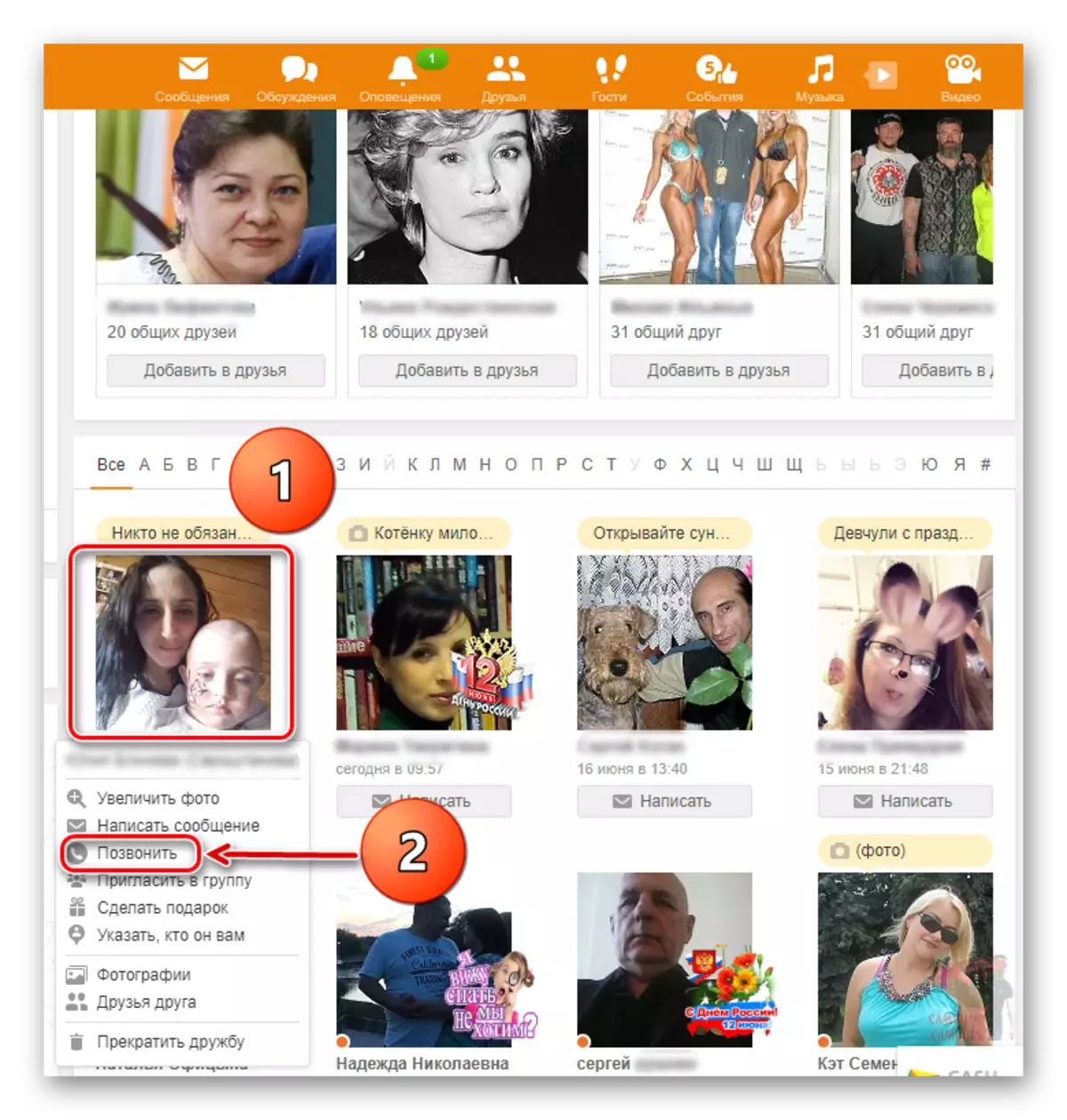
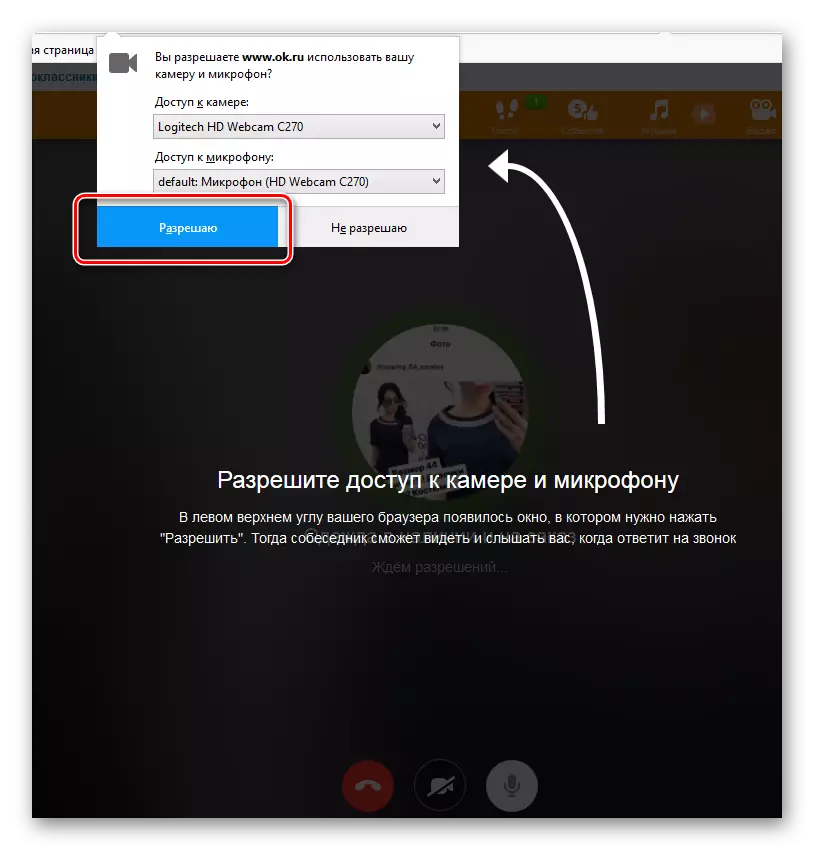





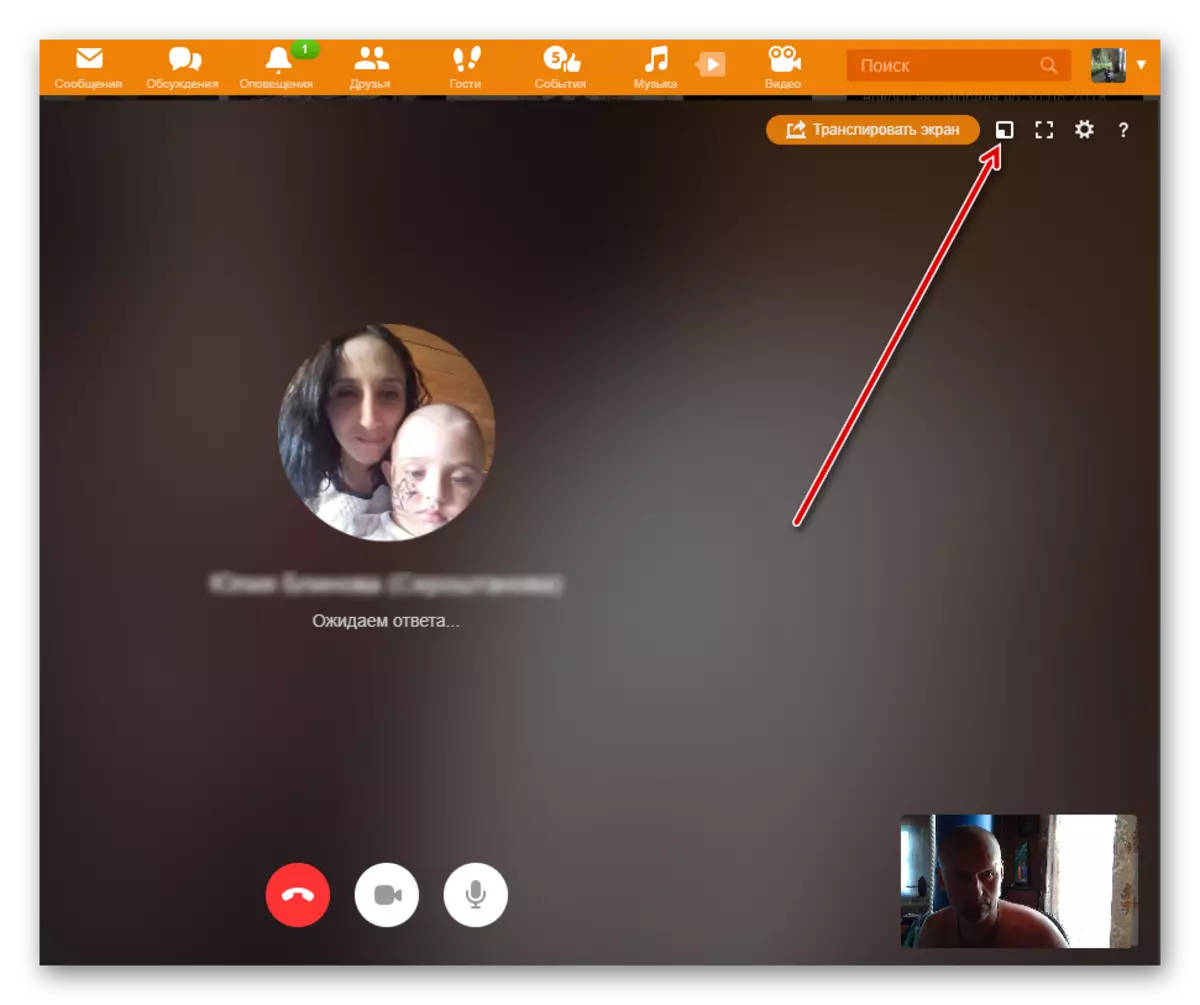

方法2:移动应用程序
同学的Android和iOS设备的应用程序允许您对资源上的朋友进行视频通话。这里的设置比在社交网站的完整版本中更容易。
- 运行应用程序,输入登录名和密码,按屏幕左上角的服务按钮。
- 将下一页介绍到TADAAM的“朋友”中的下一页。
- 在“所有”选项卡上的“朋友”部分中,选择我们将调用的用户,然后单击他的头像。
- 我们进入您的朋友的个人资料,按屏幕右上角的电话管图标。
- 挑战开始,等待另一个用户的答案。在朋友的头像下,您可以在后台启用或禁用您的图像。
- 在工具栏的底部,您还可以控制移动设备的麦克风。
- 通过单击相应的按钮,您可以在从耳机模式与扬声器和背部交谈时切换设备的动态。
- 为了与朋友完成对话,您需要选择带有红色圆圈的图标。


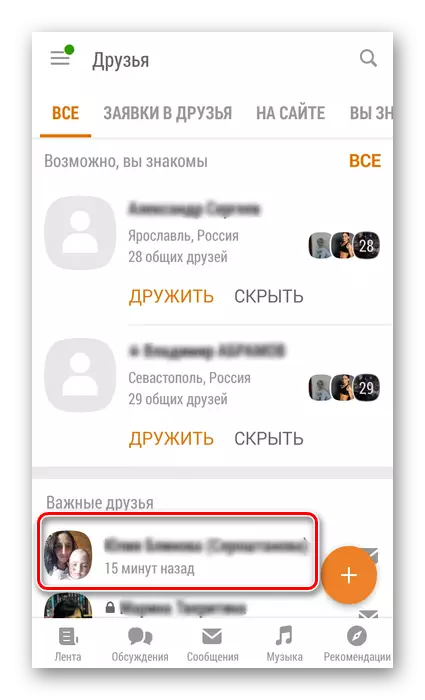



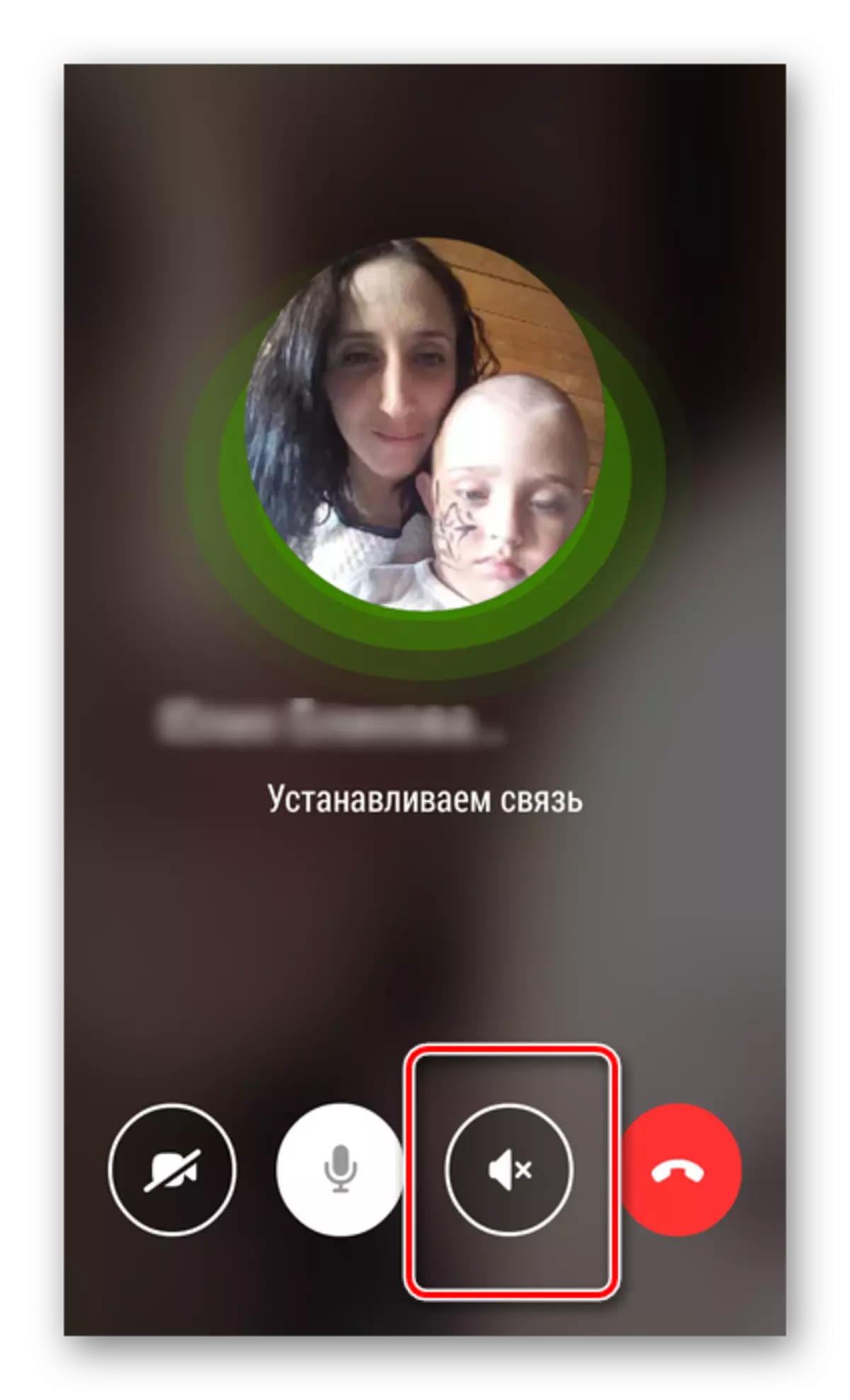

正如你所信服的那样,在同学中对你的朋友进行视频通话非常简单。您可以自行决定配置会话界面。与快乐沟通,不要忘记朋友。
另请参阅:在同学中添加朋友
